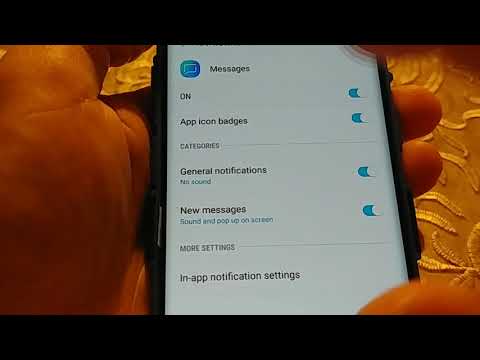
#Samsung #Galaxy # Note9 एक प्रीमियम एंड्रॉइड स्मार्टफोन मॉडल है, जिसे इसके 6.4 इंच के सुपर AMOLED इन्फिनिटी डिस्प्ले पर स्टाइलस का उपयोग करने की क्षमता के लिए जाना जाता है। फोन में ड्यूल 12MP का रियर कैमरा सिस्टम भी इस्तेमाल किया गया है जो इसे अद्भुत क्वालिटी की तस्वीरें लेने की अनुमति देता है। हुड के तहत स्नैपड्रैगन 845 प्रोसेसर 8GB रैम के साथ संयुक्त है जो डिवाइस को किसी भी ऐप को सुचारू रूप से चलाता है। हालांकि यह एक ठोस प्रदर्शन वाला फोन है, ऐसे उदाहरण हैं जब कुछ मुद्दे हो सकते हैं जिन्हें हम आज संबोधित करेंगे। हमारी समस्या निवारण श्रृंखला की इस नवीनतम किस्त में हम गैलेक्सी नोट 9 को ऐप इशू से सूचना नहीं मिलने से निपटेंगे।
यदि आपके पास सैमसंग गैलेक्सी नोट 9 या उस मामले के लिए कोई अन्य एंड्रॉइड डिवाइस है, तो इस फॉर्म का उपयोग करके हमसे संपर्क करने में संकोच न करें। हम आपकी डिवाइस के साथ हो सकने वाली किसी भी चिंता में आपकी सहायता करने में अधिक खुश होंगे। यह एक मुफ्त सेवा है जिसे हम बिना किसी तार के संलग्न कर रहे हैं। हालांकि हम पूछते हैं कि जब आप हमसे संपर्क करते हैं तो यथासंभव विस्तृत होने का प्रयास करते हैं ताकि एक सटीक मूल्यांकन किया जा सके और सही समाधान दिया जा सके।
सैमसंग गैलेक्सी नोट 9 को कैसे ठीक करें ऐप से नहीं मिल रहा नोटिफिकेशन
मुसीबत:हाय, मुझे एक महीने पहले 9 नोट मिला था, मैं एक सलाह लेना चाहता हूं कि विशिष्ट ऐप से अधिसूचना चेतावनी को कैसे ठीक किया जाए। ऐप (लेक्सस एनफॉर्म) नामक एप्लिकेशन जैसे ही इंजन चालू या दूसरों को अचानक डिवाइस को बंद करने के लिए अधिसूचना अलर्ट प्राप्त करने के लिए उपयोग करता हूं। मुझे अलर्ट नोटिफिकेशन भेजना लेकिन मुझे उसी ऐप से ईमेल मिलता है। मैं सभी आवश्यक था जैसे कि ऐप को अनइंस्टॉल करना अनइंस्टॉल किया गया था, लेक्सस फैक्ट्री को कॉल किया गया था उन्होंने उस प्रोग्राम को रीसेट कर दिया था जिसे मैं 3 पार्टी कैश सॉफ्ट रेस्ट हटाता हूं लेकिन इस ऐप से कोई भी नोटिफिकेशन नहीं मिलता है।
उपाय: फ़ोन पर किसी भी समस्या निवारण चरणों को करने से पहले यह सुनिश्चित करना सबसे अच्छा है कि यह नवीनतम सॉफ़्टवेयर संस्करण पर चल रहा है। यदि कोई अपडेट उपलब्ध है तो उसे डाउनलोड और इंस्टॉल करना सुनिश्चित करें।
इस मामले में आपको सबसे पहले क्या करना है, यह जांचना है कि क्या आपने फोन सेटिंग्स से ऐप नोटिफिकेशन को ब्लॉक किया है।
- सेटिंग्स में जाओ
- सूचनाएं टैप करें
- जिस ऐप से आपको कोई समस्या हो रही है उसे खोजें और फिर नोटिफिकेशन्स को चालू करने के लिए स्लाइडर पर टैप करें
यदि सूचना स्विच पहले से ही चालू है और समस्या अभी भी बनी हुई है, तो नीचे सूचीबद्ध अतिरिक्त समस्या निवारण चरणों के साथ आगे बढ़ें।
एक नरम रीसेट करें
सॉफ्ट रीसेट करके फोन सॉफ्टवेयर को रिफ्रेश करने का प्रयास करें। जबकि यह गैर-जिम्मेदार डिवाइस को ठीक करते समय प्रभावी है, यह इस विशेष मुद्दे के लिए भी अनुशंसित है।
- 45 सेकंड तक पावर और वॉल्यूम डाउन कुंजी दबाए रखें।
- उपकरण के पुनरारंभ होने की प्रतीक्षा करें।
एक बार फोन शुरू होने पर यह जांचने की कोशिश करें कि क्या समस्या अभी भी है।
ऐप का कैश और डेटा साफ़ करें
कभी-कभी यह समस्या ऐप के भीतर ही भ्रष्ट अस्थायी डेटा के कारण भी हो सकती है। यह जांचने की कोशिश करें कि क्या ऐप के कैशे और डेटा को क्लियर करके यह मामला है।
- होम स्क्रीन से, एप्स ट्रे खोलने के लिए एक खाली जगह पर स्वाइप करें।
- सेटिंग> ऐप्स पर टैप करें।
- डिफ़ॉल्ट सूची में वांछित एप्लिकेशन को टैप करें।
- प्रीइंस्टॉल्ड ऐप्स प्रदर्शित करने के लिए, मेनू> सिस्टम ऐप्स दिखाएं टैप करें।
- स्टोरेज> CLEAR CACHE> CLEAR DATA> DELETE पर टैप करें
जाँच करें कि क्या समस्या अभी भी होती है।
ऐप को अनइंस्टॉल करें फिर डाउनलोड करें
यह सुनिश्चित करने के लिए कि आपका फ़ोन ऐप के नवीनतम संस्करण का उपयोग कर रहा है और ऐप के दूषित होने की संभावना को समाप्त करने के लिए आपको इसे फ़ोन से अनइंस्टॉल करना चाहिए, फिर Google Play Store से एक ताज़ा संस्करण इंस्टॉल करें।
- होम स्क्रीन से, एप्स ट्रे खोलने के लिए एक खाली जगह पर स्वाइप करें।
- सेटिंग> ऐप्स पर टैप करें।
- डिफ़ॉल्ट सूची में वांछित एप्लिकेशन को टैप करें।
- प्रीइंस्टॉल्ड ऐप्स प्रदर्शित करने के लिए, मेनू> सिस्टम ऐप्स दिखाएं टैप करें।
- UNINSTALL> ठीक पर टैप करें।
फोन के कैशे विभाजन को मिटा दें
फोन अपने आंतरिक स्टोरेज में एक समर्पित पार्टीशन में एप्स के कैश्ड डेटा को स्टोर करेगा। यह डेटा बेहतर मोबाइल अनुभव के लिए ऐप्स को तेज़ी से बनाने में मदद करता है। हालांकि ऐसे उदाहरण हैं जब यह कैश्ड डेटा दूषित हो सकता है और डिवाइस के साथ समस्याएँ पैदा कर सकता है। यह जाँचने के लिए कि यह क्या समस्या है जिसके कारण आपको फ़ोन के कैश विभाजन को मिटा देना चाहिए।
- फ़ोन बंद करें।
- वॉल्यूम अप कुंजी और होम कुंजी दबाएं और फिर पावर कुंजी दबाए रखें।
- जब डिवाइस लोगो स्क्रीन प्रदर्शित करता है, केवल पावर कुंजी जारी करें।
- जब एंड्रॉइड लोगो प्रदर्शित होता है, तो सभी कुंजियों को जारी करें (system इंस्टॉल सिस्टम अपडेट ’एंड्रॉइड सिस्टम रिकवरी मेनू विकल्पों को दिखाने से पहले लगभग 30 - 60 सेकंड के लिए दिखाएगा)।
- । वाइप कैश विभाजन को हाइलाइट करने के लिए कई बार कुंजी नीचे वॉल्यूम कुंजी दबाएं ’।
- चयन करने के लिए पावर कुंजी दबाएं।
- 'हां' को हाइलाइट करने के लिए वॉल्यूम डाउन कुंजी दबाएं और चयन करने के लिए पावर कुंजी दबाएं।
- जब वाइप कैश विभाजन पूरा हो जाता है, तो system रिबूट सिस्टम अब ’हाइलाइट हो जाता है।
- डिवाइस को पुनरारंभ करने के लिए पावर कुंजी दबाएं।
जाँच करें कि क्या समस्या अभी भी होती है।
फैक्ट्री रीसेट करें
एक अंतिम समस्या निवारण चरण यह विचार करने के लिए कि क्या उपरोक्त चरण समस्या को ठीक करने में विफल है, एक फ़ैक्टरी रीसेट है। इससे फ़ोन वापस अपनी मूल फ़ैक्टरी स्थिति में वापस आ जाएगा। इस चरण को करने से पहले अपने फ़ोन डेटा का बैकअप लेना सुनिश्चित करें।
- सुनिश्चित करें कि फोन बंद है।
- वॉल्यूम अप कुंजी और होम कुंजी दबाएं और फिर पावर कुंजी दबाए रखें।
- जब डिवाइस लोगो स्क्रीन प्रदर्शित करता है, केवल पावर कुंजी जारी करें
- जब एंड्रॉइड लोगो प्रदर्शित होता है, तो सभी कुंजियों को जारी करें (system इंस्टॉल सिस्टम अपडेट ’एंड्रॉइड सिस्टम रिकवरी मेनू विकल्पों को दिखाने से पहले लगभग 30 - 60 सेकंड के लिए दिखाएगा)।
- डेटा / फ़ैक्टरी रीसेट को वाइप करने के लिए वॉल्यूम डाउन कुंजी को कई बार दबाएं। '
- चुनने के लिए पावर बटन दबाएं।
- वॉल्यूम डाउन कुंजी तब तक दबाएं जब तक - हां - सभी उपयोगकर्ता डेटा को हटा दें ’हाइलाइट किया गया हो।
- मास्टर रीसेट को चुनने और शुरू करने के लिए पावर बटन दबाएं।
- जब मास्टर रिसेट पूरा हो जाता है, तो oot रिबूट सिस्टम ’को हाइलाइट कर दिया जाता है।
- डिवाइस को पुनरारंभ करने के लिए पावर कुंजी दबाएं।
- Google Play Store से ऐप को फिर से डाउनलोड करें फिर तुरंत जांच करें कि क्या समस्या अभी भी होती है।
यदि समस्या उपरोक्त चरणों को करने के बाद भी बनी रहती है और यदि यह केवल इस विशेष ऐप में होती है तो आपको इस समस्या के बारे में ऐप डेवलपर से संपर्क करना चाहिए।
अपने एंड्रॉइड फोन का उपयोग करते समय अपने प्रश्नों, सुझावों और समस्याओं से हमें अवगत कराने के लिए स्वतंत्र महसूस करें। हम आज बाजार में उपलब्ध हर Android डिवाइस का समर्थन करते हैं। और चिंता न करें, हमने आपके प्रश्नों के लिए आपसे एक पैसा नहीं लिया। इस फ़ॉर्म का उपयोग करके हमसे संपर्क करें। हम प्राप्त किए गए प्रत्येक संदेश को पढ़ते हैं लेकिन त्वरित प्रतिक्रिया की गारंटी नहीं दे सकते। यदि हम आपकी सहायता करने में सक्षम थे, तो कृपया हमारे पोस्ट को अपने दोस्तों के साथ साझा करके हमें फैलाने में मदद करें।


